Довідник диспетчера завдань
Основний інтерфейс для керування генерацією траєкторії.
Виробництво > Керування > Диспетчер завдань ![]()
Обчислення траєкторій у фоновому режимі
Ви можете продовжувати роботу, поки Fusion 360 генерує траєкторії у фоновому режимі. Основним інтерфейсом для керування створенням траєкторії є диспетчер завдань .
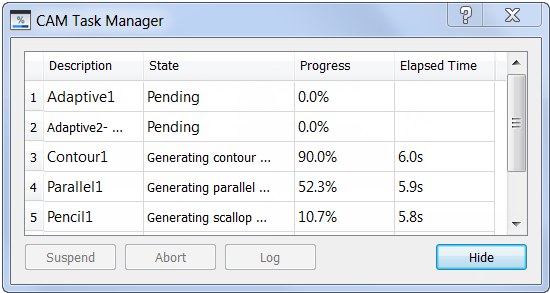
Диспетчер завдань із кількома операціями, що виконуються одночасно на чотирьохядерній системі.
За замовчуванням диспетчер завдань блокує решту інтерфейсу користувача. Це дозволяє ядру використовувати всі ресурси ЦП, оскільки решта Fusion 360 неактивна. Однак, якщо ви не бажаєте чекати завершення створення, просто натисніть кнопку «Приховати» у діалоговому вікні. Це дозволяє продовжувати роботу, поки траєкторія інструменту все ще обчислюється у фоновому режимі.
Ви можете контролювати генерацію безпосередньо з браузера . Статус і перебіг кожної операції, що перераховується, відображається в браузері в квадратних дужках після назви операції.

Прогрес у браузері .
Зверніть увагу, що попередній перегляд траєкторії на моделі оновлюється під час генерації траєкторії. Це дає змогу перервати операцію на ранній стадії, якщо щось налаштовано неправильно (наприклад, неправильний вигляд інструменту, зниження або межі), замість того, щоб чекати, поки згенерується вся траєкторія інструменту, а потім усвідомлювати, що вам доведеться починати спочатку.
Ви можете перервати операцію створення, клацнувши правою кнопкою миші операцію в диспетчері завдань і вибравши Перервати зі спливаючого контекстного меню:
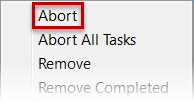
Переривання завдання.
На будь-якій вкладці панелі інструментів виберіть «Керування» > «Диспетчер завдань». ![]() щоб показати диспетчер завдань у немодальному (або немодальному) режимі.
щоб показати диспетчер завдань у немодальному (або немодальному) режимі.
Коли диспетчер завдань відображається таким чином, завдання регенерації автоматично запускаються у фоновому режимі, і вам ніколи не доведеться натискати кнопку «Приховати» , щоб продовжити роботу.
Одночасні завдання (паралелізм)
Під час повторного створення кількох завдань Fusion 360 автоматично запускає кілька завдань одночасно. Ці завдання відповідають кількості ядер ЦП у вашій системі, оскільки це зазвичай забезпечує найкращу продуктивність. Якщо ви бажаєте змінити цю поведінку, ви можете зробити це, клацнувши правою кнопкою миші список завдань і вибравши інший параметр паралелізму .
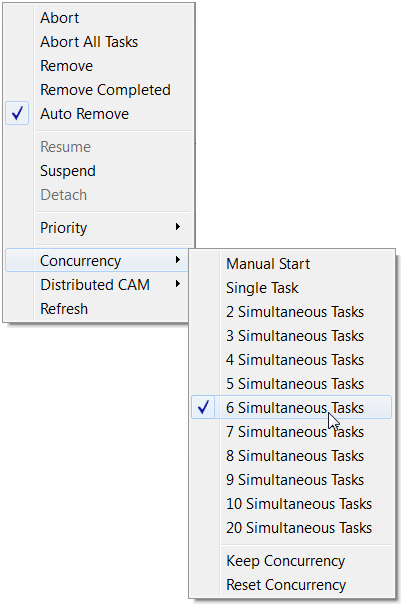
Зміна кількості одночасних завдань.
Fusion 360 дотримується цього обмеження під час автоматичного запуску завдань, але ви завжди можете розпочати додаткові завдання вручну, натиснувши кнопку «Відновити» в діалоговому вікні «Диспетчер завдань ». Це корисно, коли у вас є кілька великих завдань, які виконуються, але ви створили додаткові завдання, які ви хочете обчислити відразу, а не чекати завершення вже запущених завдань.
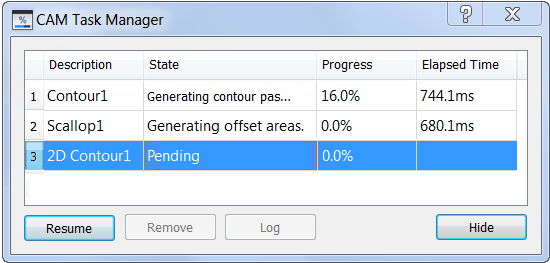
Примусовий запуск незавершеного завдання.
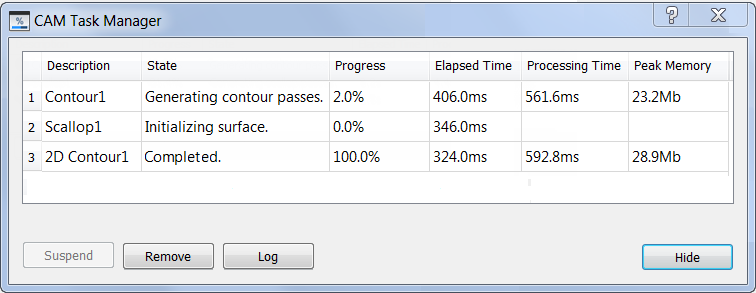
Завдання 2D Contour виконується раніше, ніж завдання 3D.
Зверніть увагу на зображення на екрані, що видно додаткові стовпці — Час обробки та Пікова пам’ять . Ці та додаткові параметри можна ввімкнути, клацнувши правою кнопкою миші на одному з видимих заголовків стовпців.
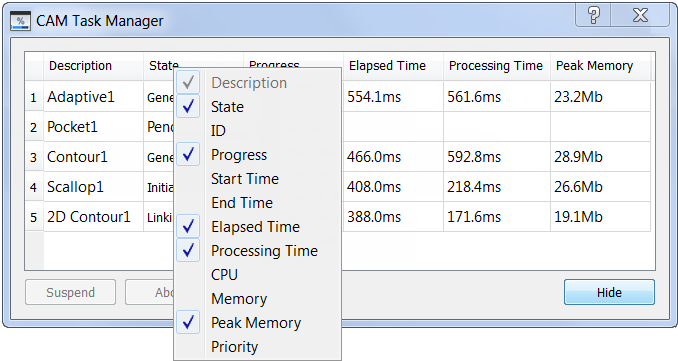
Вибір видимих стовпців у списку завдань.
Витрачений час порівняно з часом обробки
Минулий час – це час між початком обчислення завдання та його завершенням. Це також відоме як час настінного годинника. Зауважте, що цей час може значно відрізнятися залежно від того, які інші завдання виконує ПК, включаючи завдання в інших програмах.
Час обробки , також відомий як час процесора , є мірою того, скільки часу фактично було витрачено процесором(ами) на виконання завдання. Час наведено по відношенню до одного ядра ЦП, і, як наслідок, якщо у вас є кілька ядер ЦП, ви можете бачити, що час обробки перевищує фактичний час, що минув. Таким чином, у двоядерній системі теоретичний максимум становить час обробки, який вдвічі перевищує час, що минув. На практиці цей максимум досягається рідко, оскільки час обробки не включає час, витрачений на інші завдання (включаючи підготовку завдання та час, витрачений на головну програму). З тієї ж причини час обробки завжди буде нижчим, ніж час, що минув на одноядерній системі.
Орігінал сторінки: Task Manager reference